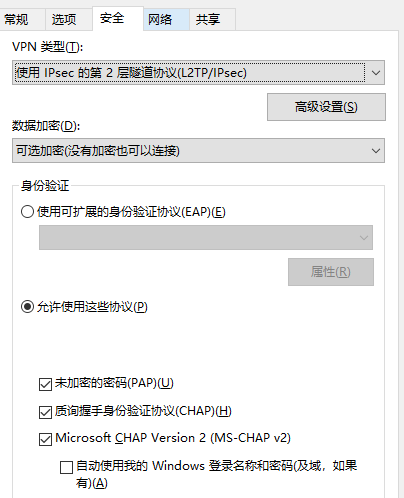VPN错误:找不到证书。使用通过 IPSec 的 L2TP 协议的连接要求安装一个机器证书,它也叫做计算机证书。
由于Windows10自动升级,vpn掉了,重新设置连接时提示:“找不到证书。使用通过 IPSec 的 L2TP 协议的连接要求安装一个机器证书,它也叫做计算机证书。”
解决办法(win10为例):
设置-网络和Internet-更改网络设置-选择“更改适配器选项”-找到对应的网络连接 右键属性 选择“安全”
VPN类型:“使用IPsec的第2层隧道协议(L2TP/IPsec)”
数据加密:可选加密(没有加密也可以连接)
勾选“允许使用这些协议”
勾选“未加密的密码(PAP)(U)”,“质询握手身份证协议(CHAP)(H)”,“Mircosoft CHAP Version 2(MS-CHAP v2)”
如图:
保存后重新连接vpn即可
分析原因:因为Windows为L2TP连接的VPN自动创建一个IPsec策略,这个IPsec策略使用本地机器上的证书来进行双方的认证.如果本地机器没有合适的证书,那么就会出现上面的问题。
另提供两种修改注册表的办法(不建议):
1、取消L2TP VPN自动创建的IPsec策略
运行regedit.exe,打开HKEY_LOCAL_MACHINE\System\CurrentControlSet\Services\Rasman\Parameters
新建一DWORD值ProhibitIPsec,并将值设置为1
2、取消L2TP方式的VPN
运行regedit.exe,打开HKEY_LOCAL_MACHINE\SYSTEM\ControlSet\Control\Class\{4D36E972–E325-11CE-BFC1-08002BE10318}\0000,0001,0002…
找到右窗口”DriverDesc”为”WAN 微型端口 (L2TP)”,把DWORD值”WanEndpoints”改为0